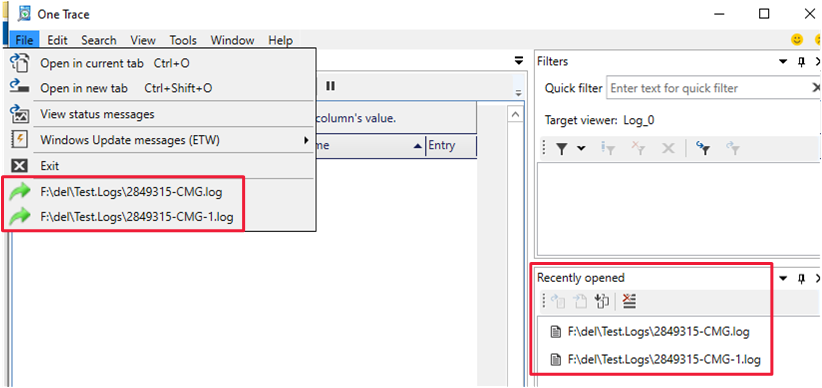Примечание
Для доступа к этой странице требуется авторизация. Вы можете попробовать войти или изменить каталоги.
Для доступа к этой странице требуется авторизация. Вы можете попробовать изменить каталоги.
OneTrace — это новое средство просмотра журналов в Центре поддержки. Он работает аналогично CMTrace со следующими улучшениями:
- Представление с вкладками
- Закрепимые окна
- Улучшенные возможности поиска
- Возможность включения фильтров, не выходя из представления журнала
- Указания на панели прокрутки для быстрого выявления кластеров ошибок
- Быстрое открытие журнала для больших файлов
- Списки переходов Windows для недавно открытых файлов (версия 2103 и более поздние версии)
- Сообщения о состоянии отображаются в удобном для чтения формате (версия 2111 и более поздние версии).
- Записи, начинающиеся с
>>, — это сообщения о состоянии, которые автоматически преобразуются в удобочитаемый формат при открытии журнала. Выполните поиск или фильтрацию по строке>>, чтобы найти сообщения о состоянии в журнале.
- Записи, начинающиеся с
OneTrace работает со многими типами файлов журналов, например:
- журналы клиентов Configuration Manager
- журналы сервера Configuration Manager
- Сообщения о состоянии
- клиентский компонент Центра обновления Windows файл журнала ETW на Windows 10 или более поздней версии
- файл журнала клиентский компонент Центра обновления Windows в Windows 7 & Windows 8.1
Предварительные условия
Начиная с версии 2107 для всех компонентов сайта и клиента требуется .NET версии 4.6.2, и рекомендуется использовать версию 4.8. Дополнительные сведения см. в разделе Предварительные требования к сайту и системе сайта.
В версии 2103 и более ранних для этого средства требуется .NET 4.6 или более поздней версии.
Установка
OneTrace устанавливается с помощью Центра поддержки. Найдите установщик Центра поддержки на сервере сайта по следующему пути: cd.latest\SMSSETUP\Tools\SupportCenter\SupportCenterInstaller.msi.
По умолчанию приложение OneTrace устанавливается в C:\Program Files (x86)\Configuration Manager Support Center\CMPowerLogViewer.exe.
Примечание.
Средство просмотра файлов журнала центра поддержки и OneTrace используют Windows Presentation Foundation (WPF). Этот компонент недоступен в Среде предустановки Windows. Продолжайте использовать CMTrace в образах загрузки с развертыванием последовательности задач.
Группы журналов
OneTrace поддерживает настраиваемые группы журналов, аналогичные функции в Центре поддержки. Группы журналов позволяют открывать все файлы журнала для одного сценария. В настоящее время OneTrace включает группы для следующих сценариев:
- Управление приложениями
- Параметры соответствия требованиям (также называемые управлением требуемой конфигурацией)
- Обновления программного обеспечения
Чтобы отобразить группы журналов, перейдите в меню Вид и выберите Группы журналов.
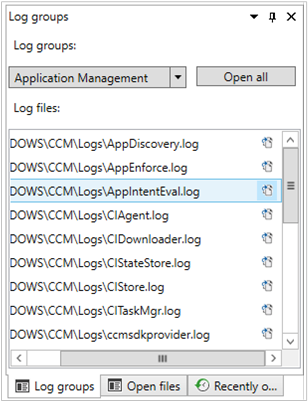
Настройка групп журналов
Эти группы можно настроить, изменив XML-код конфигурации, который по умолчанию находится по следующему пути: C:\Program Files (x86)\Configuration Manager Support Center\LogGroups.xml.
В следующем примере показана одна часть файла конфигурации по умолчанию:
<LogGroups>
<LogGroup Name="Desired Configuration Management" GroupType="1" GroupFilePath="">
<LogFile>CIAgent.log</LogFile>
<LogFile>CIDownloader.log</LogFile>
<LogFile>CIStateStore.log</LogFile>
<LogFile>CIStore.log</LogFile>
<LogFile>CITaskMgr.log</LogFile>
<LogFile>ccmsdkprovider.log</LogFile>
<LogFile>DCMAgent.log</LogFile>
<LogFile>DCMReporting.log</LogFile>
<LogFile>DcmWmiProvider.log</LogFile>
</LogGroup>
</LogGroups>
Свойство GroupType принимает следующие значения:
-
0: неизвестно или другое -
1: Configuration Manager журналов клиентов -
2: журналы сервера Configuration Manager
Свойство GroupFilePath может содержать явный путь к файлам журнала. Если он пуст, OneTrace использует конфигурацию реестра для типа группы. Например, если задать GroupType=1значение , по умолчанию OneTrace будет автоматически искать C:\Windows\CCM\Logs журналы в группе. В этом примере указывать не нужно GroupFilePath.
Открытие последних файлов
Начиная с версии 2103, OneTrace поддерживает списки переходов Windows для недавно открытых файлов. Списки переходов позволяют быстро перейти к ранее открытым файлам, чтобы вы могли работать быстрее.
Существует три метода открытия последних файлов в OneTrace:
- Список переходов панели задач Windows
- Недавно открытый список меню "Пуск" Windows
- В OneTrace из меню Файл или Вкладка Недавно открыта .
Список переходов панели задач Windows
Когда значок OneTrace находится на панели задач Windows, щелкните его правой кнопкой мыши и выберите файл из списка Недавно открытые .
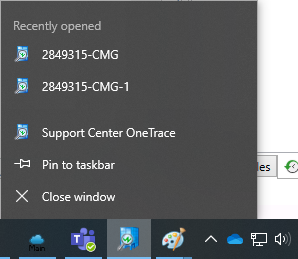
Недавно открытый список меню "Пуск" Windows
Перейдите в меню Пуск и введите onetrace. Выберите файл из списка Недавно открытый .
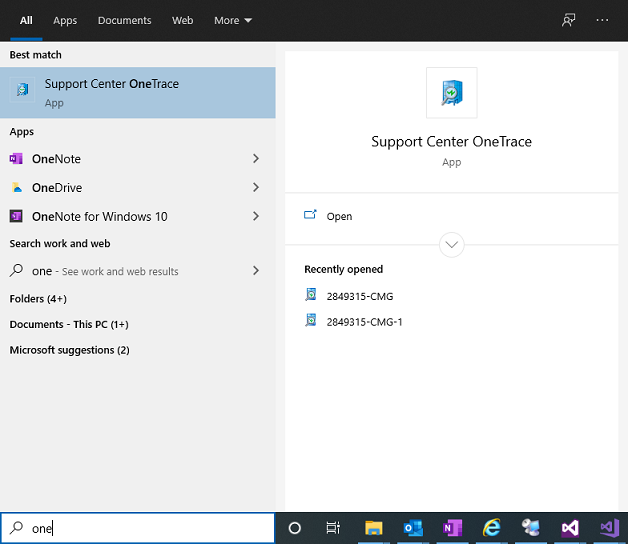
Недавно открытый список OneTrace
В OneTrace есть два расположения, в которых отображается список недавно открытых файлов:
- Вкладка Недавно открыта в правом нижнем углу.
- Перейдите в меню Файл и выберите файл в нижней части меню.